iPhoneでアプリ内コンテンツを削除する方法(2023年の究極のガイド)
 投稿者 リサ・オウ / 27年2021月09日00:XNUMX
投稿者 リサ・オウ / 27年2021月09日00:XNUMXあなたのiPhoneにはさまざまなアプリがあり、それらの中にはあなたの携帯電話の記憶スペースの大部分を占めるものがあります。 あなたはあなたのiPhoneが時間が経つにつれて以前よりはるかに遅く動くことに気付くでしょう、そしてあなたはそれをクリアする必要があるでしょう。 あなたのiPhoneストレージを解放する.
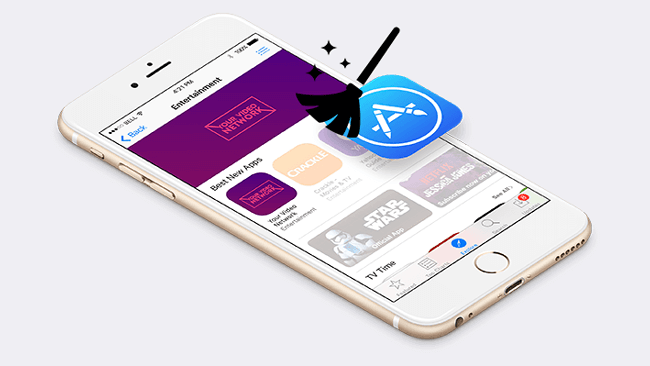
FoneEraser for iOSは、iPhone、iPad、またはiPodのすべてのコンテンツと設定を完全かつ永久に簡単に消去できる最高のiOSデータクリーナーです。
- iPhone、iPadまたはiPod touchから不要なデータを消去してください。
- 1回限りの上書きですばやくデータを消去するので、大量のデータファイルの時間を節約できます。
Garageband、iTunes U、iBook、Newsstandなどのお気に入りのアプリは、購入または作成したコンテンツで内部ストレージをあふれさせることがあります。 の仕方 iPhoneの空き容量を増やす これらのアプリ内コンテンツを携帯電話から削除します。

ガイド一覧
パート1。Garagebandのアプリ内コンテンツを削除する
GarageBandは、ユーザーが音楽やPodcastを作成することを可能にするmacOSおよびiOS用のデジタルオーディオワークステーションのラインです。 iPhoneユーザーは、新しい作品をダウンロードして作成し、それをiPhoneに保存するのに便利なツールとして使用します。 あなたは彼らがあなたのiPhoneのストレージをあまりにも多く取ると思ったらあなたのiPhoneからそれらを削除する方法です。

ステップ 1GarageBandアプリを開きます。
ステップ 2もう完成させ、ワークスペースに掲示しましたか? 私の歌 メニューから、すべてのアイコンが揺れ動くまで曲を長押しします。
ステップ 3iPhoneで削除するアイテムを選択します。
ステップ 4上部のゴミ箱アイコンをタップします。
ステップ 5 曲を削除する 再度確認する。
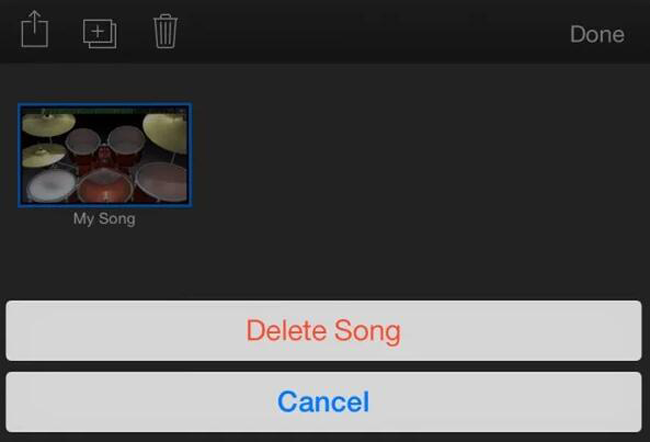
パート2。iTunesUからアプリ内コンテンツを削除する
iTunes UはAppleのiTunes Music Storeの専用セクションで、大学、美術館、公共のメディア組織からの教育用オーディオおよびビデオファイルを無料でPCやモバイル機器にダウンロードできます。 このアプリを使えば、さまざまな言語、ビジネスに関するさまざまな種類の知識、健康、運動、あらゆる種類の本を読むことができます。 それでは、ダウンロードしたアイテムをそれらを学んだ後にどのように削除できますか?
ステップ 1起動する iTunes Uは あなたのiPhone上のアプリ。
ステップ 2 受講中のコース 左下にあります。
ステップ 3もう完成させ、ワークスペースに掲示しましたか? 材料 右下隅にあり、それをタップします。
ステップ 4次に、アプリから削除するアイテムを含むメニューを選択します。
ステップ 5 編集 右上隅にあります。
ステップ 6削除するアイテムの横にあるチェックボックスをオンにします。 タップ すべてを選択します。 あなたがすべてのアイテムを削除したい場合は、最初に。
ステップ 7 削除します 左上隅にあります。
ステップ 8 クリックします 右上隅にあります。
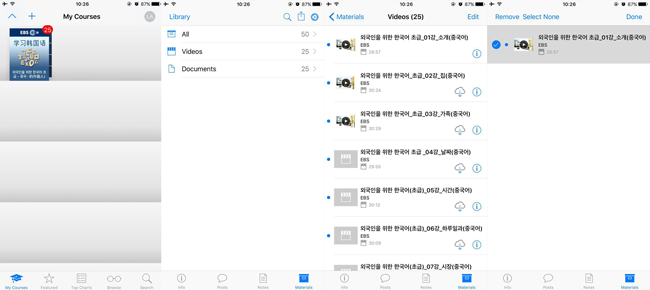
パート3。iBookのアプリ内コンテンツをワイプする
iBooks Storeは、iPad、iPhone、iPod TouchなどのiOSデバイスにeBookを配信するePubコンテンツ販売および配信システムです。 あなたが読書時間とその便利さを楽しむためのあなたにはたくさんの選択肢があります。 しかし、あなたがそれらを読んだ後にそれらを拭きたい場合は、これらのアプリ内コンテンツを削除する方法 あなたのiPhoneスペースを解放する.
ステップ 1Open iBooksの ホーム画面から
ステップ 2スマートフォンのWebLink画面から次を選択します。 私の本 左下隅にあります。
ステップ 3 選択 そして削除したい本をタップします。
ステップ 4 削除.
ステップ 5スマートフォンのWebLink画面から次を選択します。 ダウンロードを削除.
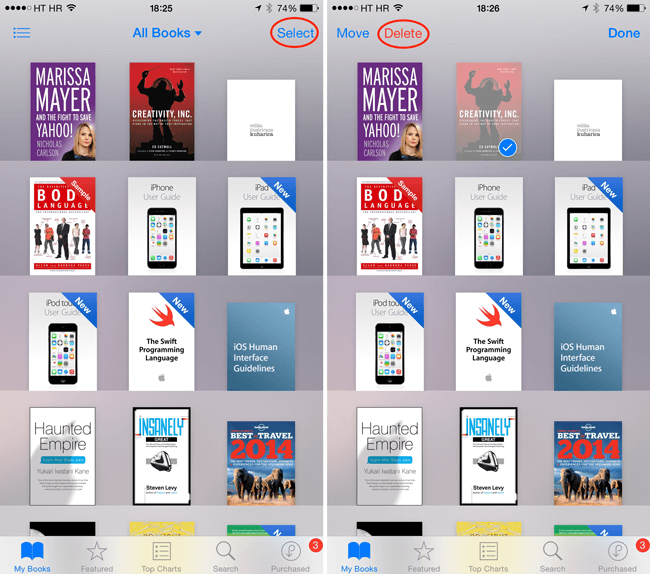
パート4。SafariWebサイトデータをクリアする
ユーザーエクスペリエンスを向上させるために、SafariはCookie、キャッシュ、履歴、およびその他のデータを保存して、次回アクセスしたときに同じWebページにアクセスできるようにします。 ただし、iPhoneでSafariを高速化するために、Safariでデータが過負荷になっています。
ステップ 1iPhoneでSafariを実行し、をタップします 本のような アイコン。 次に、ブックマーク、読書リスト、履歴を保存するための3つのセクションが表示されます。
ステップ 2いずれかを選択してタップします 編集 or クリア 簡単にそれらを削除するボタン。
または、に移動することもできます 設定 > Safari > 履歴とウェブサイトのデータをクリアする.
パート5。iPhoneから写真をクリーンアップ
アニメーション画像を含むほとんどの写真はiPhonePhotosアプリに保存されており、iPhoneのストレージの大部分を占める主要な部分です。 写真が不要になった場合は、写真をクリーンアップしてiPhoneから削除する必要があります。
写真から写真やアルバムを選択し、をタップするのは簡単です 削除 それらを削除するボタン。 次に、に行く必要があります アルバム > 最近削除された すべてのアイテムをクリアします。 それ以外の場合は、iPhoneに30日間残ります。
パート6。iPhoneメッセージを削除する
ご存知のように、iPhoneはiOSユーザーが互いに通信するのに役立つiMessageを提供しています。 iMessageまたはMessageを使用している場合でも、メッセージ履歴をForeverに設定すると、メッセージアプリのコンテンツが削除されないため、iPhoneで大量の会話が発生します。
ただし、変更することはできます 設定 > メッセージ > メッセージを保管する > 30日間。 30日以上経過したメッセージは消去されます。 タップ 削除
パート7。iPhoneからビデオを削除する
あなたが映画愛好家なら、あなたはiPhoneにmanayビデオを保存するべきでした。 しかし、時が経つにつれ、iPhoneの容量が不足していることに気付くはずです。 したがって、あなたはあなたのストレージを保存するためにiPhoneからいくつかの古いものを削除することができます。
ステップ 1Open 動画 iPhoneのアプリ。 削除したいものを入手してください。
ステップ 2タップできます 編集 ボタンをクリックして選択 削除。 または、アイテムを左にスワイプしてタップすることもできます 削除 それらのXNUMXつを削除する必要がある場合はボタン。
パート8.アプリをアンインストールしてアプリ内コンテンツをクリアする
一部のサードパーティアプリケーションはiPhoneに組み込まれていないため、iPhoneからアンインストールすることを選択できます。 この操作では、アプリ内コンテンツを含むすべてのアプリデータをiPhoneから削除することもできます。 以下はその方法です。
最も一般的なオプションは、ホーム画面のアプリアイコンが揺れるまで押し続けてから、 x or - このアプリをiPhoneからアンインストールするためのアイコン。
または、アクセスできます 設定 > > iPhoneストレージ。 次に、アプリを見つけてタップし、選択する必要があります アプリをアンインストールする.
パート9。iOS用のFoneEraserを使用してiPhone上のすべてのコンテンツをクリアする
上記の方法でiPhoneからアプリ内コンテンツを削除した後、必要に応じて複雑すぎると思いますか。 iPhone上のすべてのアプリデータを消去する? だからあなたは使用することができます iPhoneデータ消しゴム あなたを助けるために。
ここで紹介します iOS用FoneEraserこれは、プロのサードパーティ製ツールです。 iPhoneのデータをすべて完全に削除する。 それはあなたをすることができます きれいな個人設定 iPhoneのジャンクファイル、iPhoneの写真、連絡先、ビデオ、その他のテキストおよびメディアファイル。
ちなみに、iPhone、iPad、iPod touchを完全にサポートしているので、 iPhoneからアプリをクリア or iPadから写真を削除する 簡単に。 以下の手順は iPhone上のすべてのデータを消去.
ステップ 1ソフトウェアをコンピューターにダウンロードしてインストールすると、自動的に起動します。 そうでない場合は、コンピューター上でダブルクリックして実行してください。
FoneEraser for iOSは、iPhone、iPad、またはiPodのすべてのコンテンツと設定を完全かつ永久に簡単に消去できる最高のiOSデータクリーナーです。
- iPhone、iPadまたはiPod touchから不要なデータを消去してください。
- 1回限りの上書きですばやくデータを消去するので、大量のデータファイルの時間を節約できます。

ステップ 2iPhoneまたはiPadをUSBケーブルでコンピューターに接続し、タップします 信頼 ポップアップした場合は、iOSデバイスの画面に表示されます。 クリック すべてのデータを消去する.
ステップ 3オプションには次の3つの消去レベルがあります。 上級, 中レベル & 低レベル。 あなたはあなたの必要性に従ってそれらから1つを選ぶことができます。 上級 その最高のセキュリティ基準のためにここにあなたにお勧めです。

ステップ 4 開始 接続が成功した後。
ご覧のとおり、を使って iOS用FoneEraser 使いやすく、それはあなたがするのに役立ちます iPhone上の不要なデータを消去する。 あなたがしたい場合は 写真を削除、アプリ、設定、データのキャッシュなどをダウンロードできます。 iOS用FoneEraser そしてためらうことなく試してみる。
